"Продукт мне понравился."
"Выполнил необходимые мне действия."
"Воспользовался программой, успешно конвертировал MBOX'ы в PST."
|
Удаление неиспользуемых контактов
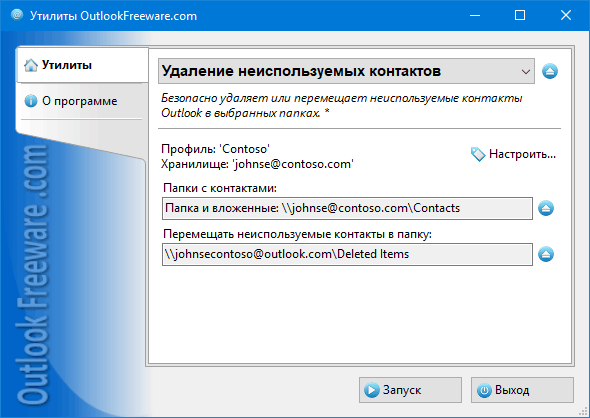
|
|
Вы можете скачать бесплатную ограниченную версию ниже на странице
|
Ведение базы контактов – одна из самых востребованных и популярных функций Microsoft Outlook. Со временем количество контактов растет, многие из них устаревают и не используются в электронной переписке. Удаление или перемещение ненужных контактов в архив освободит место в почтовом ящике, ускорит и упростит поиск, сделает работу с контактами более продуктивной. Искать неиспользуемые контакты вручную трудно и долго. Наша утилита сделает это за вас – быстро, просто и безопасно.
Главные преимущества утилиты:
- Ищет неиспользованные контакты из нескольких папок Outlook сразу.
- Выполняет поиск контактов в сообщениях электронной почты, календарях, задачах и других элементах Outlook за определенный период.
- Безопасно перемещает неиспользуемые контакты в указанную папку с возможностью восстановления.
- Умеет искать электронные адреса контактов среди получателей и отправителей, а также в текстах элементов Outlook.
- Поддерживает работу с любыми почтовыми ящиками Outlook, файлами данных PST и общими папками Exchange Server.
- Предоставляет удобное приложения для запуска, надстройку Outlook и командную строку для запуска из ваших скриптов и планировщика задач Windows.
Утилита выполнит поиск контактов, адреса электронной почты которых не используются в сообщениях и других элементах из выбранных папок Outlook. При этом, можно выполнять поиск адресов в отправителях, получателях и текстах за указанный период времени. Контакты с неиспользуемыми электронными адресами будут перемещены в указанную папку. Это абсолютно безопасно, т.к. вы в любой момент можете вернуть удаленные контакты в исходные папки. В результате, работа с контактами в Outlook станет быстрее и удобнее.
Мы предоставляем утилиты для любых нужд. Если вы не хотите удалять неиспользуемые контакты, можно просто посмотреть их список, отметить их флажком или назначить нужные категории с помощью наших утилит. Отдельное приложение запустит процесс удаления неиспользуемых контактов без необходимости открывать Outlook. Надстройка позволяет запускать утилиту прямо с ленты вашего Outlook. Поддержка командной строки делает возможным запуск утилиты из ваших командных файлов, скриптов, а также по расписанию.
![OutlookFreeware.com Outlook Ribbon]()
|
|
Все утилиты с легкостью встраиваются в Outlook (опционально)
|
* Эта утилита предназначена только для некоммерческого домашнего использования. Она не работает в доменном окружении. Часть описываемых функций и поддержка доменного окружения доступны только в расширенной версии утилиты. Бесплатная версия может иметь дополнительные ограничения.
|
Задать любые вопросы на нашем форуме
Мы с радостью поможем вам разобраться с работой наших утилит и ответим на любые относящиеся к ним вопросы.
|
|
Как удалить неиспользуемые контакты Outlook?
В этой статье мы покажем шаги, требуемые для поиска и удаления (или перемещения в выбранную папку) тех контактов Outlook, которые вы не используете в электронной почте, календарях и других элементах.
|
|
Другие полезные утилиты:
|
|
|
|
Скачать расширенную версию утилиты "Удаление неиспользуемых контактов для Outlook"
|
|
Скачать бесплатную ограниченную утилиту "Удаление неиспользуемых контактов для Outlook"
Версия 5.0, выпущена 16.09.2024
Системные требования:
Microsoft Office Outlook 365, Outlook 2021, Outlook 2019, Outlook 2016, Outlook 2013, Outlook 2010, Outlook 2007.
Microsoft Windows 11, Windows 10, Windows 8/8.1, Windows 7, Windows Vista, Windows XP SP3.
Менеджер утилит OutlookFreeware требуется для установки и запуска этой утилиты.
|
|
Объединение файлов Outlook PST без дубликатов
Хранить различные данные почтового ящика Outlook в отдельных PST-файлах очень удобно. Но со временем у пользователей накапливается множество разрозненных файлов данных. Тогда по различным причинам может потребоваться их объединение.
Перенос папок Outlook на новый компьютер
Microsoft Outlook позволяет перенести информацию на другой компьютер с помощью файлов данных PST, или синхронизируя учетную запись с сервером электронной почты. Но что делать, если нужно переместить лишь некоторые папки с данными в почтовый ящик на новый компьютер?
Объединение папок в Outlook
При разветвленной структуре папок Outlook у пользователей часто появляется задача объединить папки из разных учетных записей электронной почты или внутри них. Давайте найдем простой способ решить эту задачу.
Как перемещать папки в Outlook
В Microsoft Outlook можно создать удобную разветвленную структуру папок для организованного хранения сообщений, контактов, событий календаря и других элементов почтового ящика. Эти папки можно перемещать внутри учетных записей и между ними. В этой статье расскажем о ручных и автоматических способах перемещения папок в профиле Outlook.
Как перемещать сообщения между папками Outlook
В Outlook можно настроить правила, по которым сообщения будут автоматически распределяться по созданным папкам. Но для перемещения сообщений и изменения структуры папок Outlook не предлагает автоматических инструментов. Посмотрим, как можно перемещать или копировать электронную почту вручную и альтернативными способами.
Дальше в блоге...
![110 Power Add-Ins for Outlook]()
|